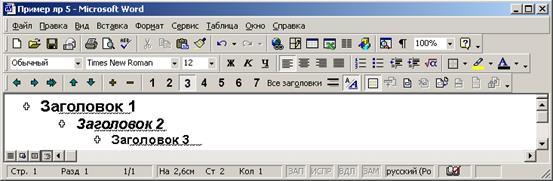Создание подписей под рисунками и иллюстрациями
Оформление рисунков и иллюстрацией также связано с использование средства Название. Для создания подписей вида «Рисунок №..» под рисунками и иллюстрациями необходимо:
- выделить объект графики;
- Вставка ® Название…
- в поле Названиепосле текста «Рисунок 1» ввести точку, затем пробел, затем текст под рисуночной подписи (например, «Блок схема алгоритма расчета).
Результат представлен на рисунке ниже:

Нажать Ok для вставки текста-подписи под рисунком.
Рассмотренная на примере таблиц и иллюстраций процедура вставки названий элементов может быть использована для создания названий для самых различных элементов документа: формул, схем и т.п.
Для этого в показанном выше диалоге необходимо нажать кнопку «Создать…» для определения нового типа элемента. После этого появляется возможность маркирования любых блоков текстовой информации: перед необходимым блоком текстовой информации нажать Вставка ® Название ® Выбрать из списка «постоянная часть» тип вставляемого названия, ввести текст названия ® Нажать Ok.
Использование средства Название при создании заголовков таблиц и подписей рисунков открывает возможности по автоматическому созданию списка иллюстраций, таблиц, формул и других элементов с выводом номеров страниц документа, где они расположены. Создание списка иллюстраций, таблиц подробно рассмотрено в следующей работе.
Использования Режима структуры при работе
с документом
Для работы со структурой документа предназначен специальный режим – Режим структуры (Вид ® Структура). Окно документа в режиме структуры выглядит следующим образом.
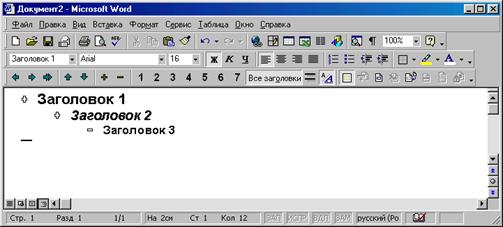
Режим структуры позволяет:
- изменять структуру документа: копировать, удалять и перемещать целые разделы документа, изменять уровень вложенности заголовка;
- быстро изменять текст заголовков;
- быстро перемещаться по документу;
- создавать большой документ их отдельных файлов (работа со вложенными документами).
 | |||
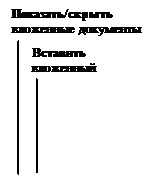 |








 |
 Повысить уровень заголовка – присвоить заголовку стиль более высоко порядка (например, если стиль текущего заголовка – заголовка на котором установлен курсор ввода – Заголовок 3, то повышение уровня приведет к присвоению данному заголовку стиля Заголовок 2.
Повысить уровень заголовка – присвоить заголовку стиль более высоко порядка (например, если стиль текущего заголовка – заголовка на котором установлен курсор ввода – Заголовок 3, то повышение уровня приведет к присвоению данному заголовку стиля Заголовок 2.

 Понизить уровень заголовка – присвоить заголовку стиль более низкого порядка (к заголовку, оформленному стилем Заголовок 3, будет применен стиль Заголовок 4).
Понизить уровень заголовка – присвоить заголовку стиль более низкого порядка (к заголовку, оформленному стилем Заголовок 3, будет применен стиль Заголовок 4).
 Понизить уровень заголовка до стиля Обычный – применить к текущему заголовку стиль Обычный (стиль Обычный – самый низкий уровень иерархии, обозначающий основной текст документа).
Понизить уровень заголовка до стиля Обычный – применить к текущему заголовку стиль Обычный (стиль Обычный – самый низкий уровень иерархии, обозначающий основной текст документа).
Поднять блок информации вверх – текущий блок – абзац на котором установлен курсор ввода - будет перемещен на один абзац выше. Абзац в режиме структуры отражает блок информации: весь текст раздела может быть свернут до заголовка. При этом, подъем заголовка будет означать подъем всего раздела (более подробно это будет рассмотрено ниже).
 Опустить блок информации вниз – текущий блок сдвигается вниз, меняясь местами с последующим блоком.
Опустить блок информации вниз – текущий блок сдвигается вниз, меняясь местами с последующим блоком.
 Развернуть– показать подчиненные элементы текущего элемента (элемента, на котором установлен курсор ввода)
Развернуть– показать подчиненные элементы текущего элемента (элемента, на котором установлен курсор ввода)
 Свернуть– скрыть подчиненные элементы текущего элемента (элемента, на котором установлен курсор ввода)
Свернуть– скрыть подчиненные элементы текущего элемента (элемента, на котором установлен курсор ввода)
Назначение остальных инструментов показано на рисунке.
Рассмотрим работу со структурой документа на примере. Предположим, имеется следующий текст.
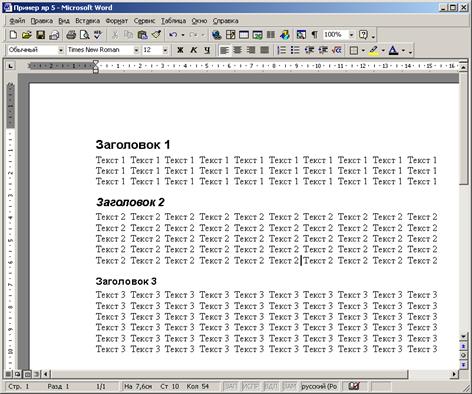
При этом, текст «Заголовок 1» оформлен стилем Заголовок 1, текст «Заголовок 2» - стилем Заголовок 2, текст «Заголовок 3» - стилем Заголовок 3. Т.к. цифры в названии стилей отражают уровень заголовка, то очевидно, что текст «Заголовок 3» является подчиненным (или вложенным) по отношению к тексту «Текст 2 Текст 2 Текст 2 …» и его заголовку «Заголовок 2». Текст «Заголовок 2» и вся подчиненная ему информация является подчиненным под отношению к тексту заголовка 1. Для визуального представления этой структуры перейдем в режим работы со структурой документа (Вид ® Структура).
Из приведенного ниже вида экрана видно, как будет выглядеть документ в режиме структуры. Вложенность текстовых блоков отражается их смещением вправо относительно друг друга:
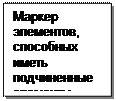



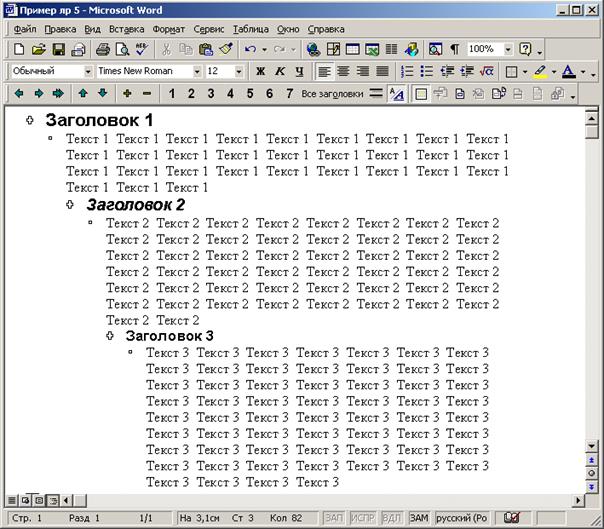
 Маркером отмечаются элементы, которые могут иметь вложенные элементы. Обычно это заголовки, т.к. за каждым заголовком должна следователь текстовая информация, относящаяся к данному заголовку.
Маркером отмечаются элементы, которые могут иметь вложенные элементы. Обычно это заголовки, т.к. за каждым заголовком должна следователь текстовая информация, относящаяся к данному заголовку.
 Маркером отмечаются базовые элементы текстовой информации – текст, определяющий содержание документа. Как правило, это текстовая информация, оформленная стилем Обычный, или другими стилями абзаца, основанные на нем.
Маркером отмечаются базовые элементы текстовой информации – текст, определяющий содержание документа. Как правило, это текстовая информация, оформленная стилем Обычный, или другими стилями абзаца, основанные на нем.
 Для того, чтобы показать только заголовки 1-3 уровней и скрыть всю вложенную информацию необходимо выбрать инструмент .
Для того, чтобы показать только заголовки 1-3 уровней и скрыть всю вложенную информацию необходимо выбрать инструмент .